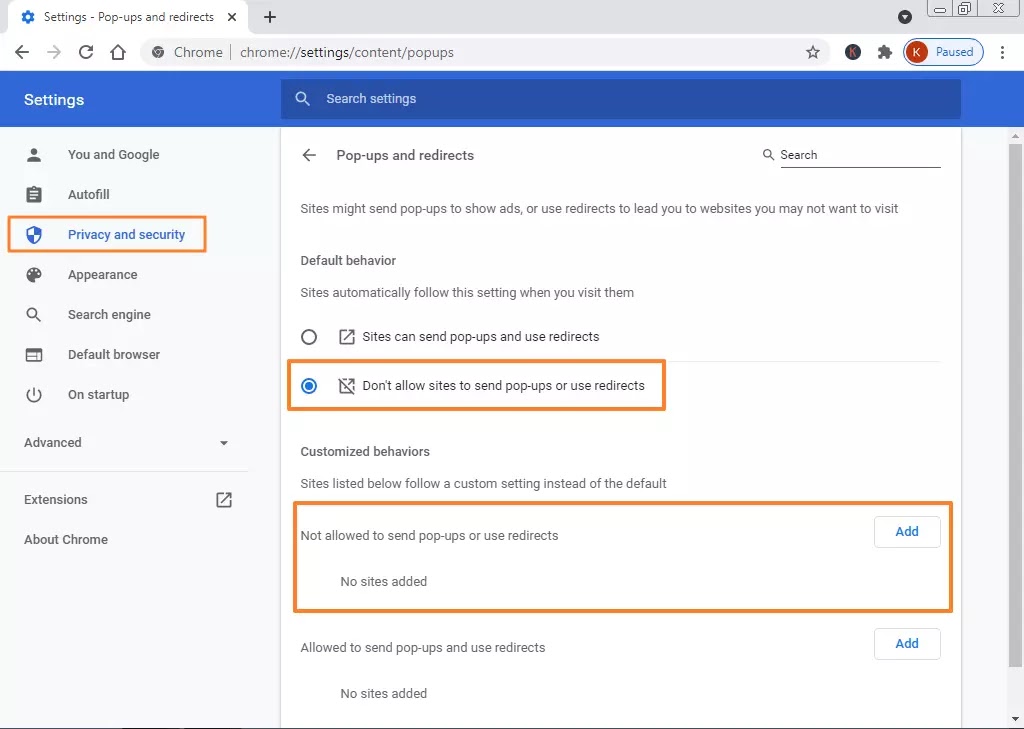Cara menghilangkan iklan di Google Chrome
Iklan online yang tiba-tiba muncul atau jenis lainnya menjadi semakin mengganggu saat berseluncur di internet. Ada beberapa hal yang dapat di lakukan untuk menghilangkan atau memblokirnya, tergantung pada browser yang digunakan. Google Chrome memungkinkan pengguna untuk menghapus ataupun blokir pop-up dengan beberapa cara berbeda.
Sebetulnya, sebagian besar iklan yang muncul di browser adalah bagian dari program advertising mesin pencari tersebut. Seperti yang muncul di Chrome adalah program dari iklan milik Google Adwords.
Pengguna browser Chrome PC dan Android dapat menghapus dan memblokir iklan melalui menu pengaturan dengan melakukan beberapa langkah yang cukup mudah dikerjakan. Google juga memiliki pengaturan browser yang akan membantu penggunanya untuk memblokir ads tertentu.
Mengapa Memblokir Iklan di Chrome?
Berurusan dengan iklan di browser sudah menjadi hal yang lumrah di alami semua pengguna internet yang sedang mencari informasi dengan mesin pencari. Beginilah cara perusahaan beriklan kepada orang-orang akhir-akhir ini, dan suka atau tidak suka, yang demikian adalah bagian dari pengalaman browser.
Dari semua iklan yang ditampilkan mesin pencari, iklan popup sejauh ini adalah yang paling mengganggu, dan menanganinya akan memberi pengguna pengalaman yang jauh lebih bersih di dalam berseluncur di internet.
Meskipun demikian, pengguna tidak perlu kawatir karena ada opsi untuk menghapus iklan yang tiba-tiba muncul di browser Google dengan berbagai metode yang bisa dilakukan. Ini akan memudahkan orang dalam melakukan pekerjaan, karena mesin pencari menjadi lebih cepat dan lancar tanpa gangguan apapun.
Di bawah ini merupakan beberapa metode yang bisa dilakukan untuk menghalau iklan yang muncul di perambah internet Google secara tahap demi tahap. Baca sampai selesai untuk memahaminya.
Beberapa cara untuk menghilangkan / blokir iklan di Google Chrome
Pengguna dapat menggunakan beberapa metode berbeda untuk memblokir iklan yang tiba-tiba muncul di Google Chrome. Ada alat di pengaturan Chrome yang akan membantu pengguna untuk menyelesaikannya.
Atau, pengguna juga dapat menggunakan ekstensi yang dapat di instal melalui Google Chrome Web Store. Kedua cara tersebut bisa bekerja dengan baik, pengguna bisa memilih yang diinginkan sesuai kemudahan. Untuk lebih jelasnya, penjelasan kedua metode tersebut dapat dilihat seperti di bawah ini.
Blokir iklan dari menu pengaturan Chrome di PC Windows
Metode pertama dapat dilakukan melalui menu pengaturan (Setting) yang sudah ada di browser Chrome. Metode ini dapat dilakukan di PC Windows 7, Windows 8, dan Windows 10.
1- Luncurkan Google Chrome
Buka software Google Chrome dari desktop atau PC, dengan klik dua kali ikon Chrome. Pengguna dapat menemukannya di folder Aplikasi di Mac, atau di menu "Star" di Windows.
2. Klik Menu Tiga Titik Vertikal
Setelah browser terbuka, klik ikon tiga titik vertikal. Menu ini terletak di sebelah bilah alamat (addres bar) di sudut kanan atas jendela browser Anda. Pengguna akan melihat menu tarik-turun (drop-down menu). Lalu pilih opsi "Pengaturan / Setting" di dalam menu tarik-turun dan klik di atasnya.
3. Pilih menu Privacy and security
Dari halaman pengaturan, pada panel menu sebelah kiri silahkan pilih "Privacy and security". Letaknya tepat di bawah menu "Safety check".
4. Lalu pilih Site setting
Sekarang setelah ada di halaman Privacy and security, silahkan klik menu Site setting. Letaknya panel sebelah kanan, tepat di bawah menu Security.
5. Temukan opsi Pop-ups and redirects
Pada jendela pengaturan situs, gulir ke bawah sampai menemukan menu Pop-ups and redirects dan klik di atasnya. Di bagian Default behavior silahkan pilih "Don't allow sites to send pop-ups or use redirects".
6. Customized behavior
Dalam beberapa kasus, jika pengguna ingin menghilangkan tampilan iklan yang muncul di situs tertentu saja dan membiarkan website lainnya menayangkannya. Pengaturan ini dapat di gunakan, caranya seperti berikut;
- Pilih opsi Not allowed to send pop-ups or use redirects untuk menentukan situs mana saja yang tidak di ijinkan untuk menanyangkan iklan. Klik tombol "Add" disebelah opsi ini untuk memasukan daftar situ yang diinginkan.
- Sedangkan bagian Allowed to send pop-ups or use redirects digunakan untuk memasukan daftar website yang dibolehkan menampilkan ads.
Catatan: Mungkin ada sedikit perbedaan tampilan dan langkah-langkah tergantung pada sistem Windows yang digunakan, tapi perbedaan itu tidak banyak sehingga pengguna tetap dapat mengaplikasikan panduan ini.
Hapus iklan di HP Android
Langkah-langkah yang dilakukan untuk hilangkan pop-up di HP Android sedikit berbeda dengan di komputer dekstop. Berikut runtutan caranya;
1. Jalankan aplikasi
Ketuk ikon browser Chrome di smartphone Android.
2. Ketuk ikon titik tiga vertikal
Tap ikon tiga titik vertikal di sudut kanan atas layar ponsel.
3. Pilih "Settings"
Adblock Extention
Silahkan klik link berikut untuk menuju halaman utaman Web Store Chrome https://chrome.google.com/webstore/category/extensions?hl=id
2. Cari ekstensi Adblock
Pada kolom pencarian di bagian kanan, tulis "Adblock" untuk mencari ekstensi yang di maksud.
3. Tambahkan ke Chrome
Di halaman berikutnya ketuk tombol "Tambahkan ke Chrome" yang berwarna biru.
4. Konfirmasi instalasi
Selanjutnya akan muncul jendela konfirmasi pemasangan ekstensi, klik tombol Add extention untuk melanjutkan instalasi Adblock.
Tunggu beberapa saat sampai proses instalasi selesai. Jika telah selesai, biasanya ikon ekstensi yang baru ditambahkan akan terlihat di sebelah address bar (bilah alamat url).
Pindai Malware menggunkan Antivirus
Malware juga bisa menjadi salah satu penyebab munculnya pop-up yang mengganggu saat melakukan browsing di internet. Untuk mengatasi masalah yang disebabkan oleh virus atau malware Anda bisa menggunakan antivirus yang memiliki fitur anti-malware.
Di panduan ini kami menggunakan Malwarebytes, berikut tata cara untuk menghapus malware dikomputer menggunakan antivirus ini.
- Langkah pertama silahkan Anda download software Malwarebytes dari situs resminya, dan instal ke komputer Anda. Pada langkah ini Anda cukup menggunakan versi gratis untuk melakukan pemindaian sistem komputer. Jika penyebabnya adalah virus, maka Anda bisa langsung menghapusnya saat terdeteksi.
- Jalankan pemindaian sistem penuh dan sebaiknya dilakukan dalam Safe Mode, jika Anda bisa. Jika Anda tidak menemukan apa pun, coba satu atau dua aplikasi lain hanya untuk memastikan. (Avast adalah pilihan bagus lainnya).
Unintall software yang mencurigakan
Kesimpulan
Google Chrome terus menghadirkan fungsionalitas unik yang memungkinkan pengguna lebih bebas mengontrol browser dan cara kerjanya. Sekarang, ada dua cara terbaik untuk menghilangkan iklan di mesin pencari ini. Keduanya bekerja dengan baik, pengguna dapat memilih yang menurutnya paling mudah dan efektif untuk dilakukan.
Baik menggunakan ekstensi Chrome ataupun memanfaatkan fitur Pop-ups and redirects, sejauh ini terbukti mampu menghapus iklan secara efektif. Pengguna jadi fokus bekerja tanpa gangguan saat mencari informasi menggunakan browser.